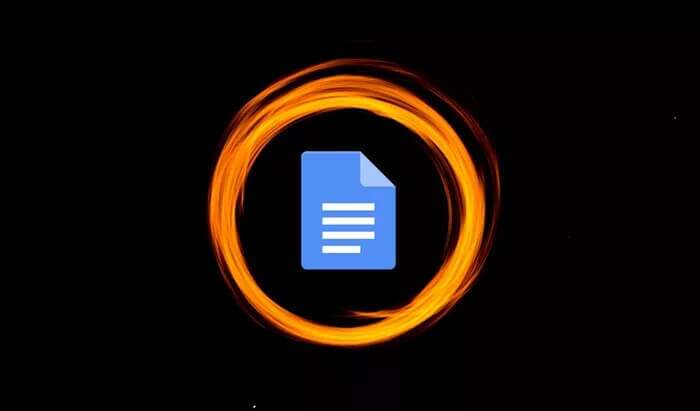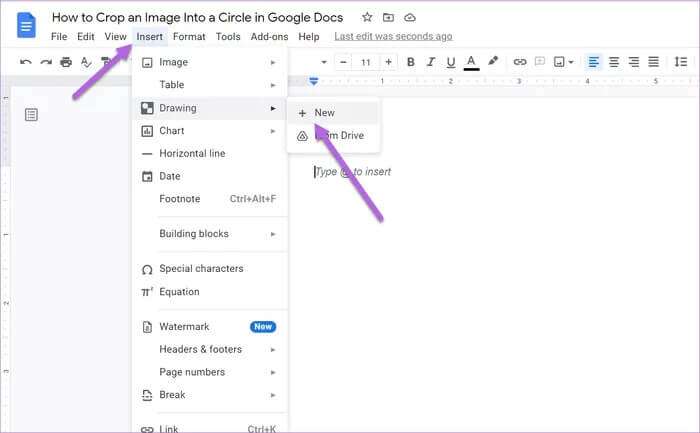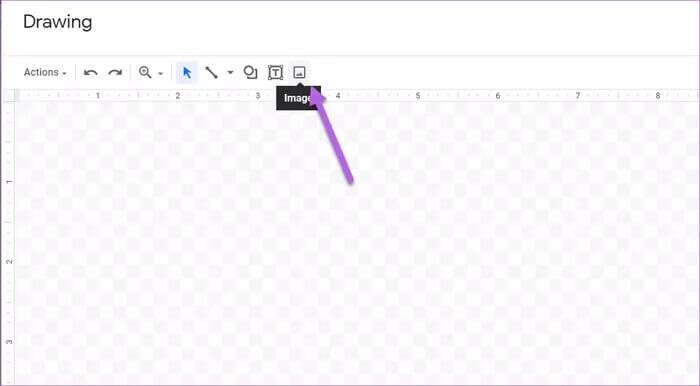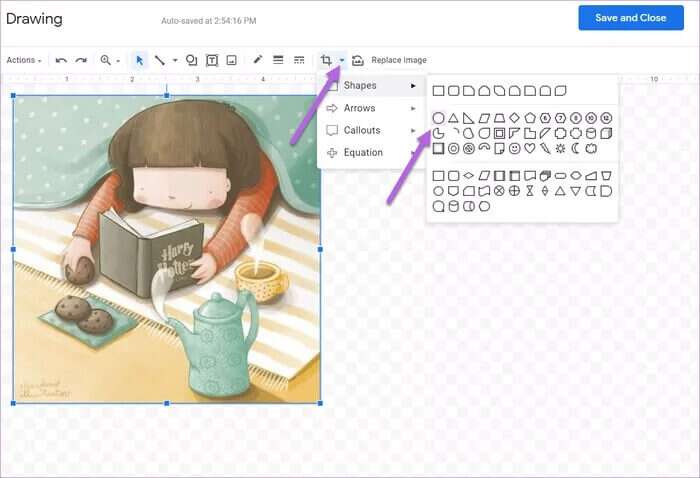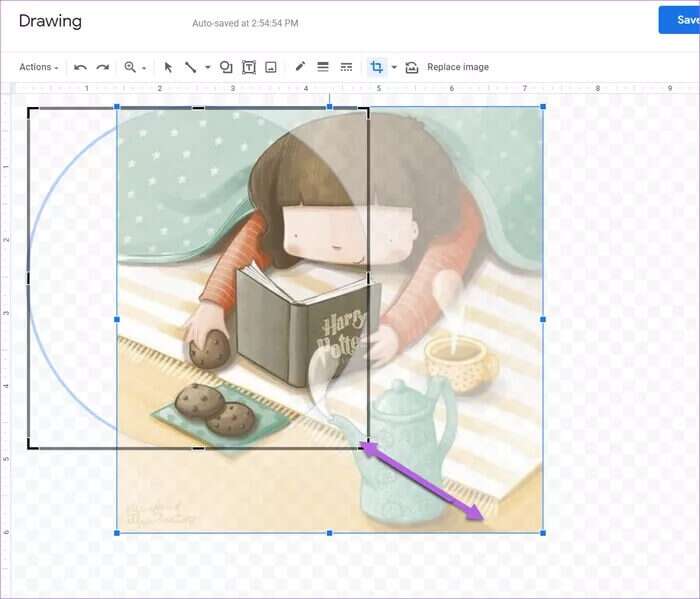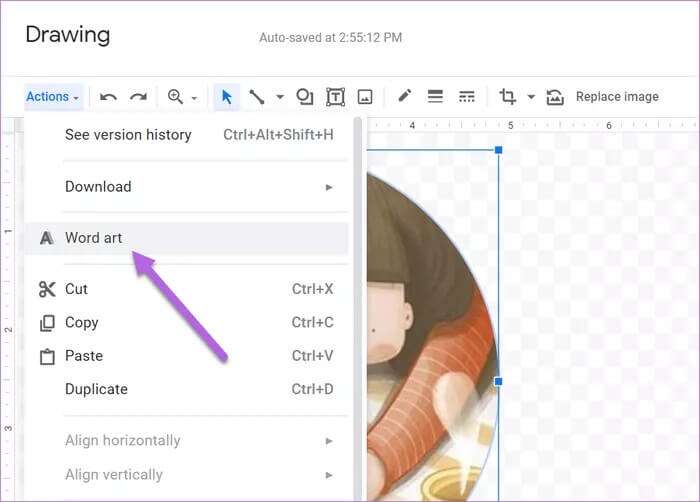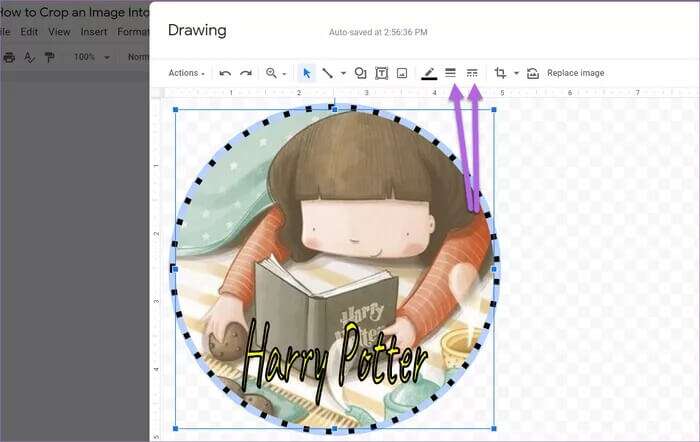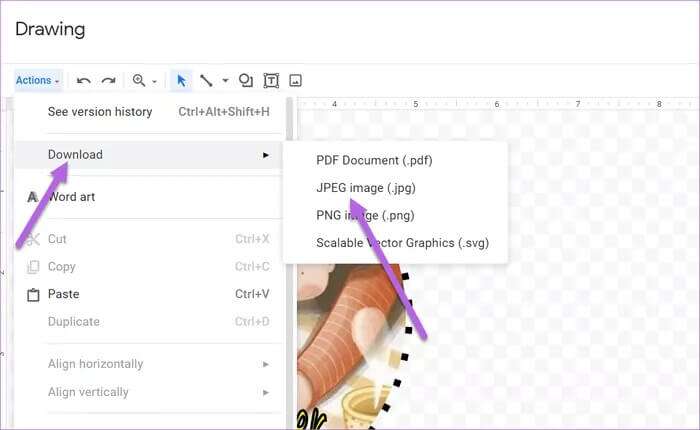Comment couper une image en cercle dans Google Docs
Google Docs est peut-être l'un des outils les plus polyvalents du marché. L'éditeur de documents en ligne simple ne vous permet pas Créer une brochure rapide Pas seulement mais Il vous permet également de concevoir des modèles personnalisés Aussi. Bien que Google Docs soit un excellent outil, il n'a pas de moyen direct de recadrer une image ou une image dans un cercle. Et lorsque vous créez un document riche en images, l'édition puis l'importation d'images peuvent prendre du temps. Voici comment découper une image en cercle dans Google Docs.
Il existe un excellent moyen de recadrer une image dans un cercle (ou n'importe quelle forme) dans Google Docs. C'est un processus facile et prend à peine une minute.
L'idée est de prendre l'outil de dessin ici, puis de modifier l'image en fonction de vos besoins.
Comment recadrer une image dans un cercle ou un carré dans Google Docs.
COMMENT COUPER UNE IMAGE EN CERCLE DANS GOOGLE DOCS
Étape 1: Lancez Google Docs et ouvrez un document. Maintenant, pointez votre curseur sur l'endroit où vous souhaitez placer l'image.
Ensuite, affichez un menu "Insertion" Et sélectionnez "frais" ثم "Nouveau".
Étape 2: Dans la fenêtre de dessin qui apparaît, cliquez sur Icône image Comme indiqué ci-dessous pour ajouter la photo/image de votre choix.
Ici, vous pouvez soit coller le lien, soit télécharger l'image directement.
Étape 3: Sélectionner Image Et presse La petite flèche À côté d'une icône Recadrer. Sélectionner Formes > cercle de la loterie.
Cependant, la forme par défaut n'est souvent pas la forme souhaitée. Le recadrage par défaut ressemble plus à un cercle qu'à un cercle si vous téléchargez une image rectangulaire.
Étape 4: Pour ajuster la forme et la taille de l'image, placez le curseur dans le coin de l'image. Maintenant, faites glisser lentement le curseur vers l'intérieur, comme indiqué dans la capture d'écran ci-dessous. Cela garantira que la forme recadrée est un cercle réel.
De même, vous pouvez faire glisser le curseur vers l'extérieur pour augmenter la forme.
Une fois que vous avez terminé avec la forme, ajustez l'orientation de l'image selon votre choix. Vous pouvez également insérer Word art Sur la photo pour y ajouter une petite touche.
Pour ce faire, cliquez sur Actions > Wordart.
Une fois terminé, appuyez sur le bouton . Sauver et fermer Pour insérer la forme dans le document.
La bonne chose à propos de l'outil de dessin est qu'il vous permet de recadrer une image de n'importe quelle forme. Donc, si vous souhaitez recadrer une image en forme de flèche tordue, vous pouvez le faire. Tout ce que vous avez à faire est de redimensionner la forme selon vos besoins.
De plus, toute image que vous modifiez peut également être copiée et collée dans d'autres documents Google. Ces images supportent toutes les modifications supplémentaires.
Comment ajouter une bordure à une forme
L'outil de dessin de Google Docs vous permet également d'ajouter des bordures à ces images recadrées. De plus, vous pouvez également jouer avec le style et le poids de la bordure, comme n'importe quelle autre image.
Ainsi, une fois l'image recadrée selon la forme souhaitée, cliquez sur l'icône de bordure et choisissez le poids de votre choix.
Comment télécharger une image recadrée
Comme mentionné ci-dessus, Google Docs est un outil très polyvalent et les images que vous créez ici peuvent être téléchargées au format PNG, JPG ou SVG. Vous pouvez utiliser ces images sur d'autres outils Google tels que Slides.
Heureusement, il est très facile de télécharger une image dans n'importe quel format.
Appuyez deux fois Image Pour ouvrir Planche à dessin. Puis cliquez sur La procédure sur le côté gauche, puis sélectionnez Télécharger.
Choisissez le format que vous voulez, et c'est tout ! Google Docs téléchargera l'image directement dans le dossier Téléchargements de votre ordinateur. Le seul problème est que vous devrez Ajuster la transparence utiliser des outils comme GIMP ou Canva ou Luna Pic.
Et l'application mobile ?
Malheureusement, Google Docs pour mobile ne vous permet pas de jouer avec la forme de l'image. Il n'existe aucun moyen direct de recadrer l'image.
Si vous travaillez sur l'application mobile, vous devrez utiliser une application tierce comme Canva ou Paint 3D pour recadrer l'image selon vos besoins.
Alternativement, vous pouvez utiliser Google Slides pour recadrer des photos et des images dans d'autres formes. Mais il n'y a aucun moyen d'entrer cette forme dans les documents. La déception, nous le savons.
cycle complet
L'outil de dessin de Google Docs vous permet de jouer avec beaucoup de choses. Tout ce que vous avez à faire est de trouver le bon outil pour le travail. Bien que la méthode ci-dessus soit bonne pour une ou deux photos, ce n'est pas une solution viable si vous recadrez un grand nombre de photos.
Par conséquent, vous devrez vous fier à des outils comme Canva ou GIMP. Le premier est une fonctionnalité supplémentaire où vous pouvez Découpez des photos en formes sur ordinateur et mobile.